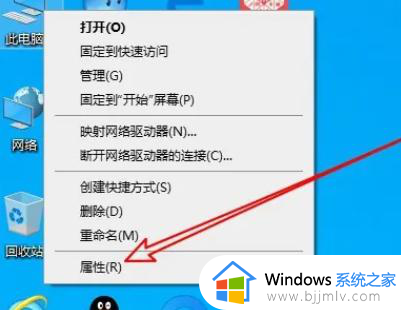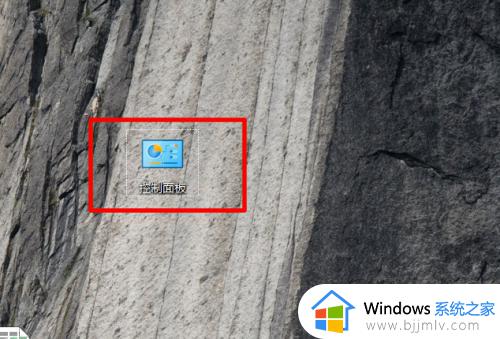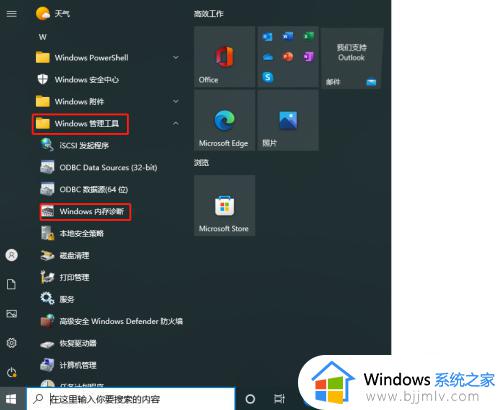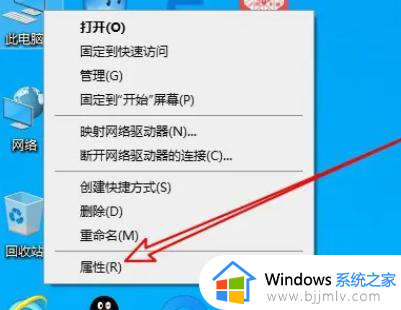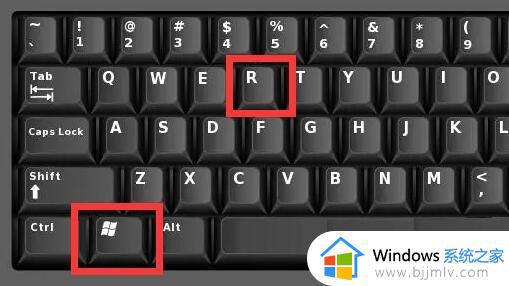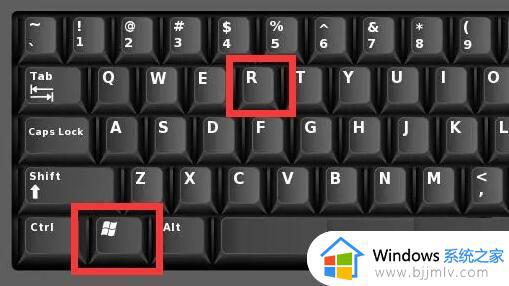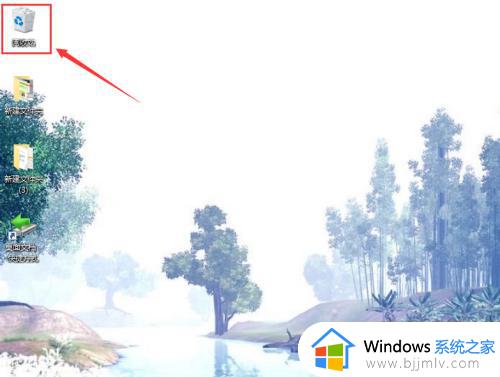win10自带内存检测结果怎么看 win10内存检测结果在哪里看
在win10系统中自带内存检测功能可帮助我们及时发现和解决计算机内存问题,但很多人不清楚内存检测结果的查看方式,实际上win10系统内存检测结果存放在系统事件查看器中。对此win10内存检测结果在哪里看呢?下面就来介绍win10自带内存检测结果怎么看详细内容。
win10内存检测结果存放位置在哪里:
1、在Windows 10操作系统的桌面,右键点击”此电脑“图标,紧接着从弹出的选项菜单中,选择属性。
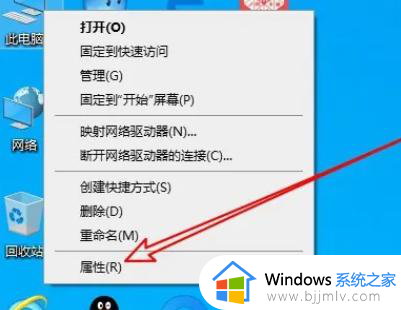
2、接着,在显示的系统属性窗口中,点击左上方的控制面板主页快捷入口。
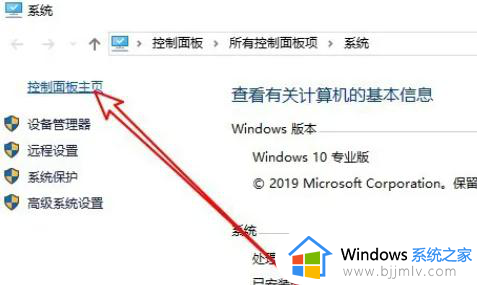
3、进入控制面板后,点击右上角查看方式下拉按钮,从弹出的下拉菜单中选择大图标选项。
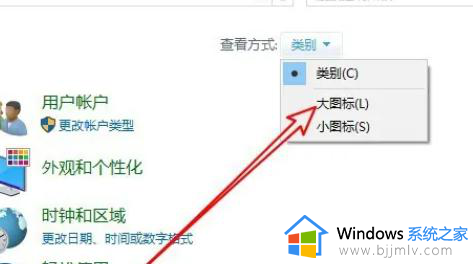
4、在新的全部控制面板项窗口中,单击管理工具图标。
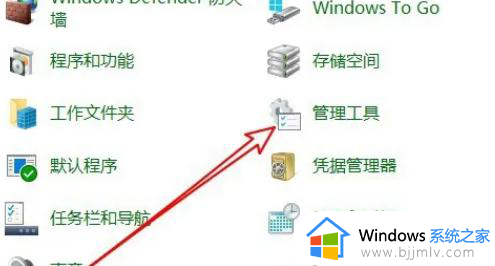
5、进入管理工具窗口后,点击Windows内存诊断图标。
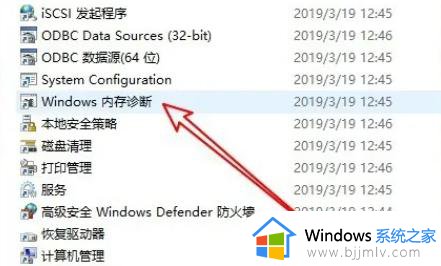
6、此时将会显示Windows内存诊断窗口,勾选立即重新启动并检查问题选项。
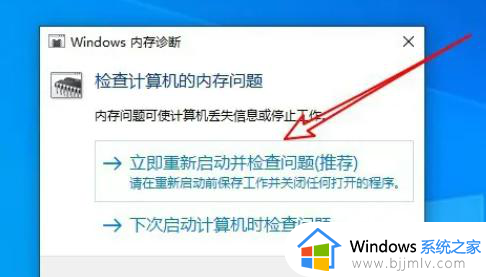
7、电脑将自动重启,同时运行内存诊断工具,等待完成整个检测即可。

以上就是win10自带内存检测结果怎么看的全部内容,还有不清楚的用户就可以参考一下小编的步骤进行操作,希望本文能够对大家有所帮助。